設定 Proofpoint Email Protection 以使用 Exchange Online
Exchange Online 支援與第三方 Sendmail 型篩選解決方案整合,例如 Proofpoint Email Protection (雲端服務和內部部署) 。
下圖顯示熱門的組態。 這牽涉到連線 Proofpoint 和 Exchange Online,使 Proofpoint 提供第一層的電子郵件篩選,然後將電子郵件訊息傳送至 Exchange Online。
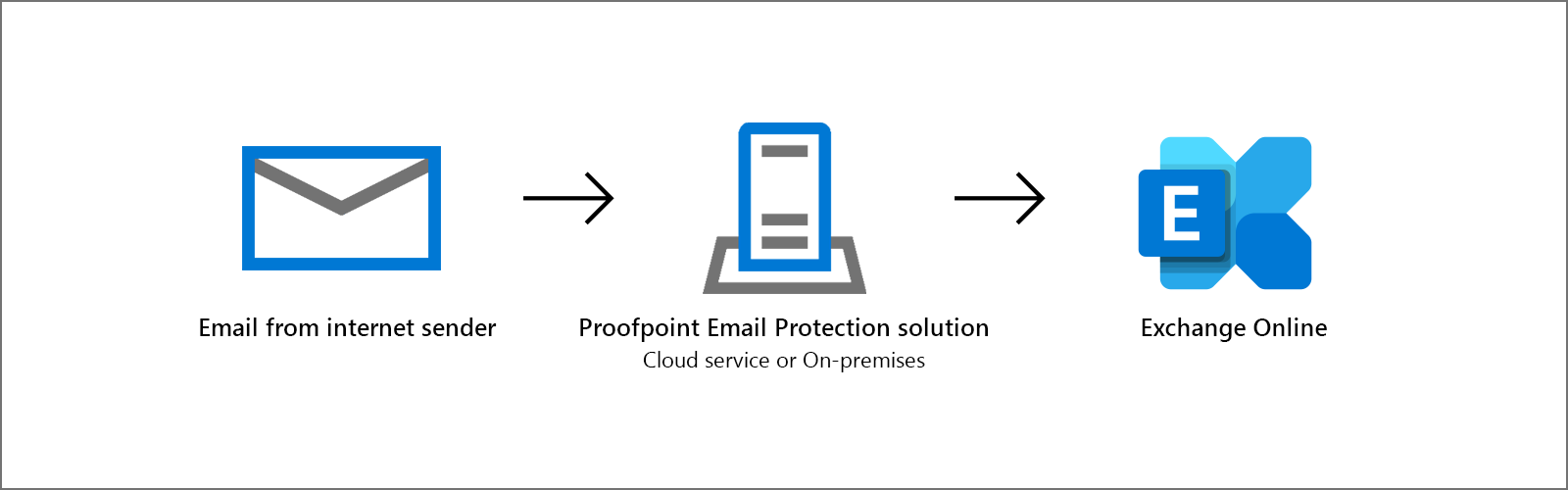
在此設定中,如果 Proofpoint 遇到來自 Exchange Online 的延遲,其預設設定會防止它長時間重試電子郵件訊息。 這種情況會造成一小時或更久的郵件延遲。
為避免這些延遲,Microsoft 和 Proofpoint 支援與作業小組已識別出必須針對雲端和內部部署的 Proofpoint 設定進行變更。 受影響的租用戶系統管理員已確認這些變更已解決其郵件延遲問題,而不會產生其他問題。
Proofpoint 設定的變更
對 Proofpoint 預設設定進行下列變更。
指定每個連線的訊息數目限制
根據預設,Proofpoint 不會限制每個連線傳送的訊息數目。 不過,Exchange Online 只維護每個連線 20 分鐘。 如果 Proofpoint 所傳送的訊息數目超過可在此時間範圍內傳送到 Exchange Online 的數目,則會發生郵件延遲,而且 Proofpoint 記錄中會出現 ConnectionReset 錯誤專案。 這些錯誤會導致 Proofpoint 藉由記錄 HostStatus 檔案中的專案,將 Exchange Online 識別為不正確的主機。 此專案可防止 Proofpoint 立即重試訊息。
若要避免這種情況,請執行下列動作:
- 將 [每個 SMTP 連線的訊息數目上限] 值設定為以平均訊息大小和平均網路輸送量為基礎的數位,以 Exchange Online。 Proofpoint 建議初始值為 199。 從這個值開始,如果仍然記錄 ConnectionReset 錯誤,請加以減少。
- 增加 Proofpoint 中所設定的佇列執行器數目,以在變更每個連線的訊息數目之前和之後維護相同的訊息輸送量。
- 清除 HostStatus 檔案中的任何 Exchange Online 主機名或 IP 位址。 您可以使用 Proofpoint UI 來執行此動作。
停用 HostStat 功能
Exchange Online 只會針對對應至不同數據中心) 的每個租使用者 (使用兩或三個唯一的公用主機或 IP 位址。 這些主機或IP接著會對數百部計算機進行負載平衡。 如果 Proofpoint 遇到一些 ConnectionReset 錯誤或某個主機的其他延遲,它會將該主機識別為錯誤,而且不會長時間重試任何佇列訊息至該主機。 這種情況會封鎖佇列中對該主機的其他訊息。 在將所有內送郵件傳送至 Proofpoint,然後傳送至 Exchange Online 的設定中,封鎖兩部或三部公用主機或 IP 之一的郵件可能會導致郵件傳遞發生很大的延遲。
您可以檢查下列位置,以判斷 Proofpoint 是否已將主機識別為不良:
傳送郵件記錄:
在 Sendmail 記錄檔中,會記錄下列專案,以指出傳送至該主機的訊息正在延遲:
:xxxx to=<info@domain.info>, delay=00:00:00, xdelay=00:00:00, mailer=smtp, tls_verify=NONE, pri=121904, relay=[192.168.0.0], dsn=4.0.0, stat=Deferred
SMTP 記錄:
- 在 SMTP 記錄檔中, 會記錄 stat=Deferred 專案,而不是 stat=Deferred: 400 系列的 SMTP 回應碼 專案,通常由下游 MTA 或 SMTP 伺服器傳回。
- SMTP 記錄檔中對應的記錄行表示在設定的訊息重試間隔之後,只會重試一段很長的時間。
若要確定每次重試嘗試時都會重試每則訊息,請停用 Proofpoint 中的 HostStat 功能。 默認會啟用此功能。
注意事項
如果您使用 Proofpoint Email Protection 雲端服務,則必須連絡 Proofpoint 支援以停用此功能。
減少訊息重試間隔
視設定而定,將訊息重試間隔設定為1、5或10分鐘。
如果您的 Proofpoint 設定只會將所有傳入郵件傳送至 Exchange Online,請將間隔設定為 1 分鐘。 這會增加重試的頻率,而不會發生懲罰或訊息節流。
如果您的 Proofpoint 設定將電子郵件傳送至多個目的地,請選擇適用於所有目的地的間隔值。
意見反應
即將登場:在 2024 年,我們將逐步淘汰 GitHub 問題作為內容的意見反應機制,並將它取代為新的意見反應系統。 如需詳細資訊,請參閱:https://aka.ms/ContentUserFeedback。
提交並檢視相關的意見反應